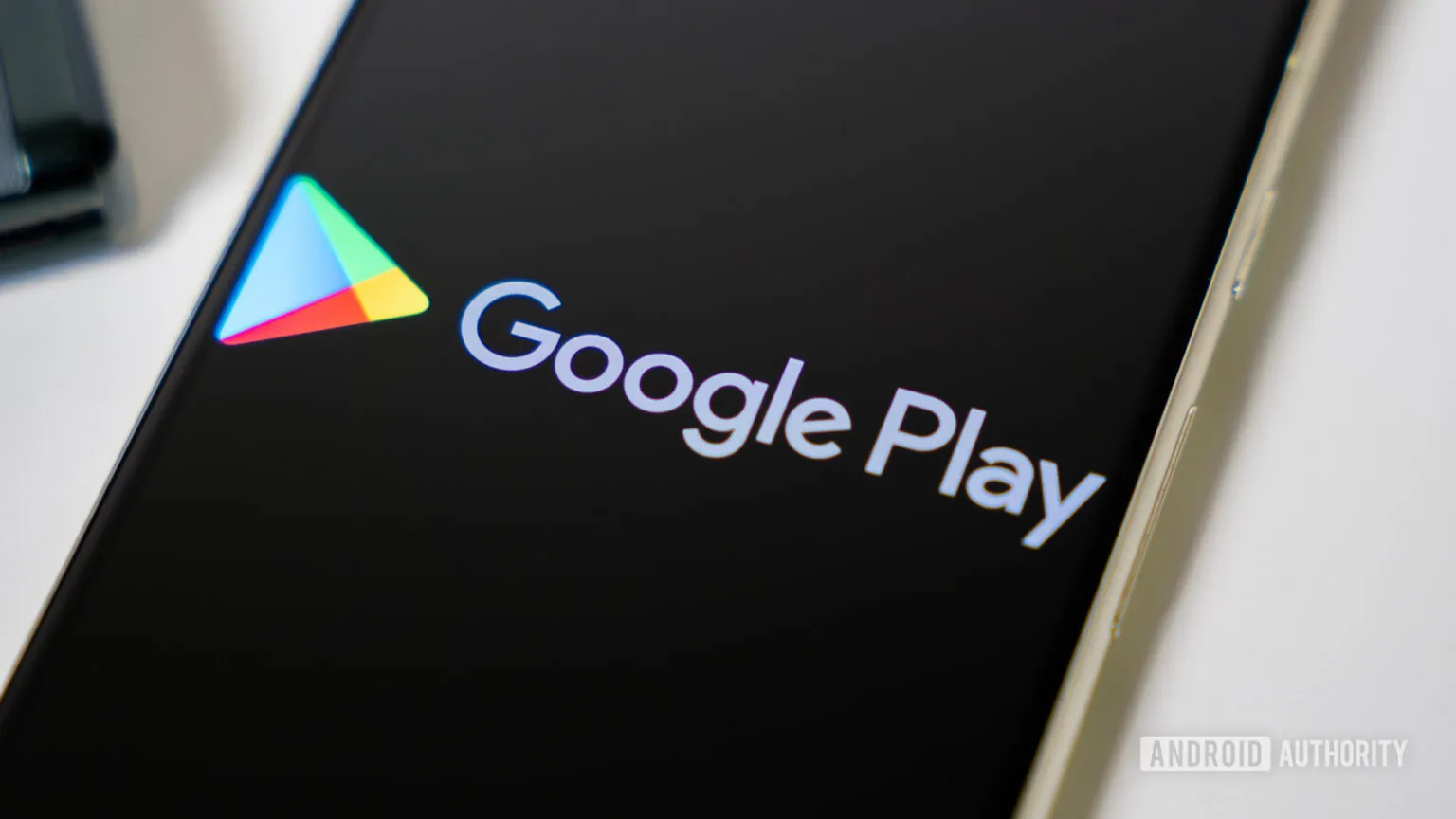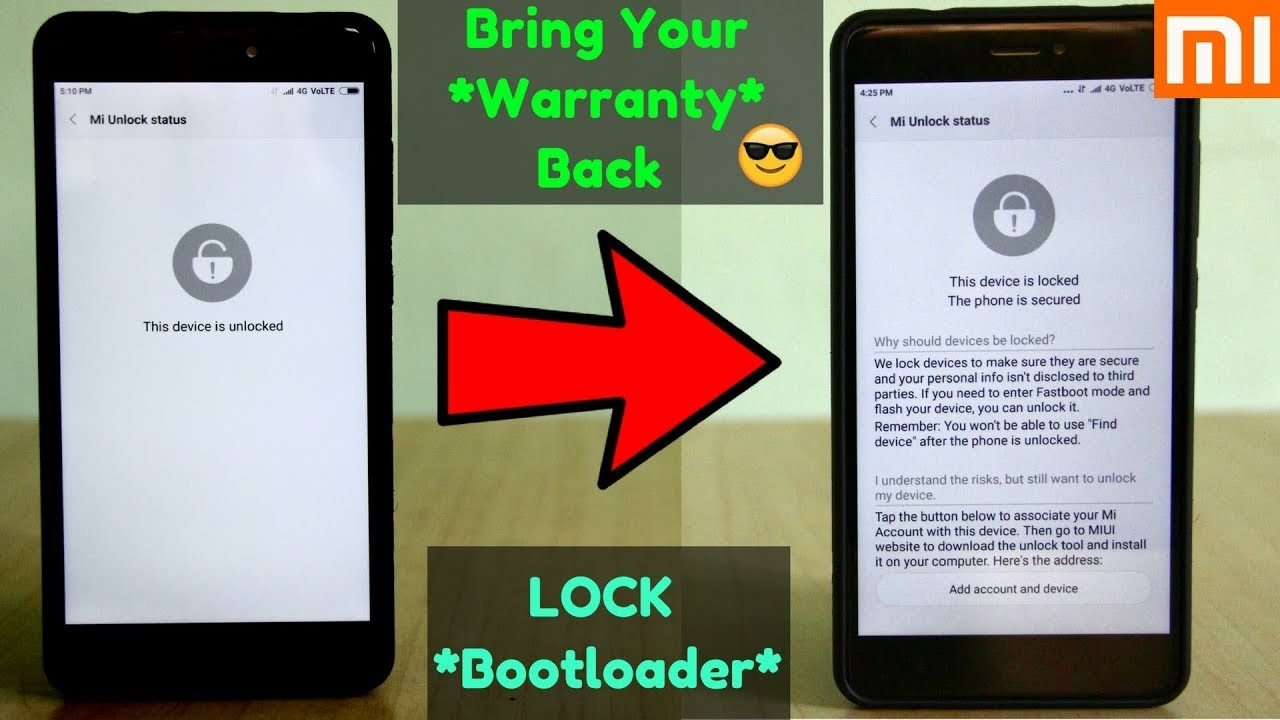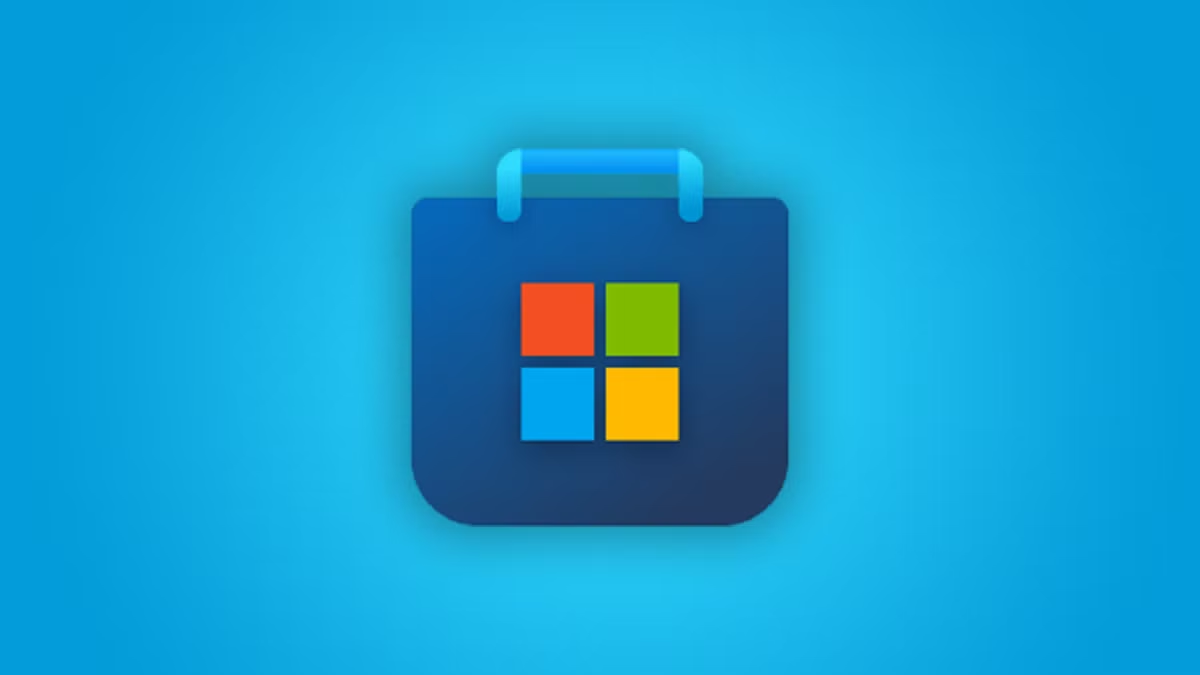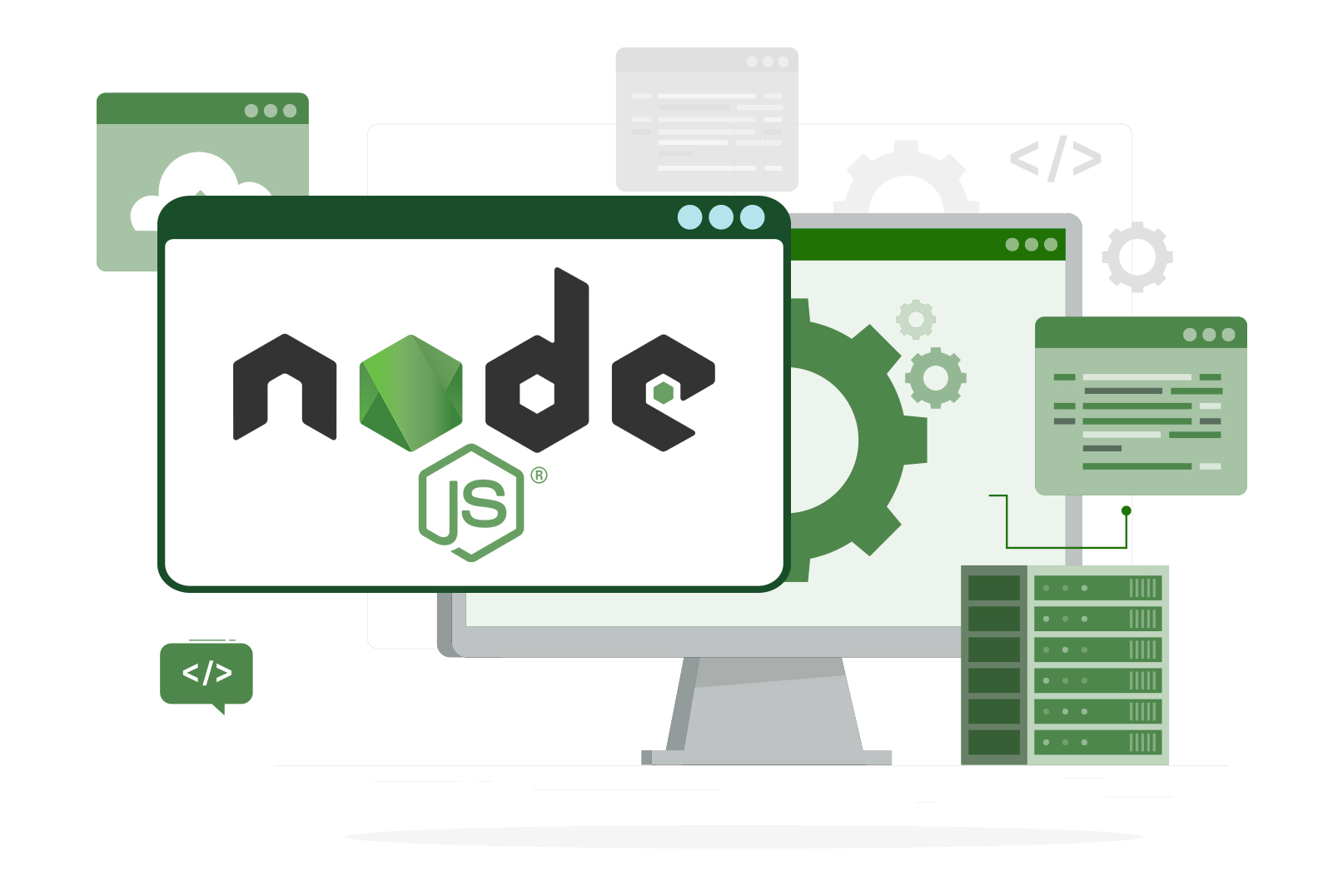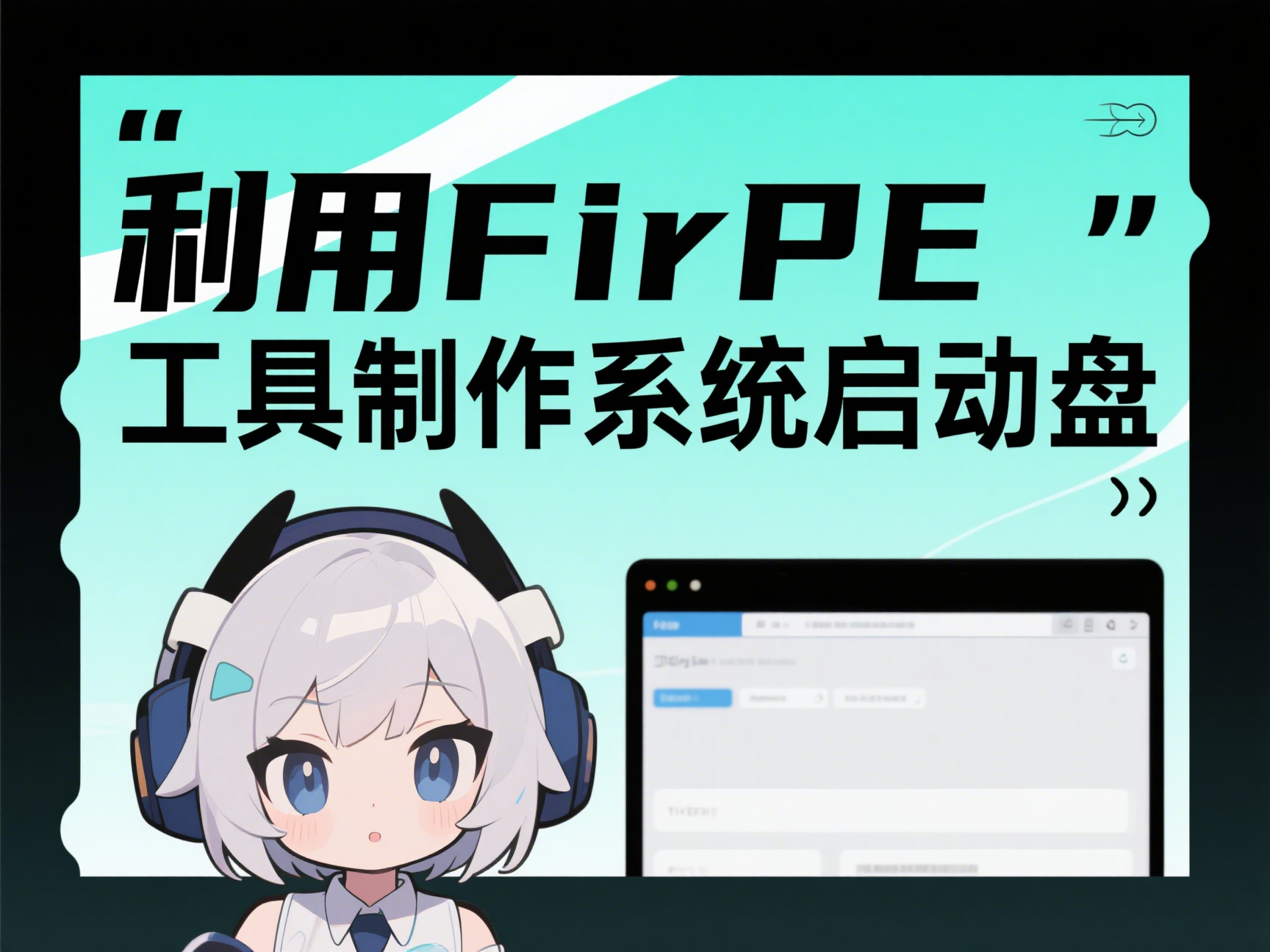在小米 / 红米设备上安装 Google Play 商店
在部分时候,我们需要玩一些外服游戏,或者是实用一些国外的 APP。这时候,由于国外的安卓应用基本上都是需要 GMS 服务的,所以说我们必须得开启谷歌的一些支持。这时候,我们也顺带可以安装谷歌的应用商店,来更好的使用国外的 APP。 准备材料 小米 / 红米设备 安装步骤 打开设置,在搜索栏中搜索“Google”,然后开启谷歌基础服务 开启 USB 调试的开关 打开这个网站:https://apkpure.com/cn/google-play-store/com.android.vending ,然后下载 APK 文件 可以通过 ADB 命令及系统内置安装器安装
在 MIUI 出厂设备绕过 HyperOS 的限制解 BL 锁
由于一些众所周知的原因,小米已经在 HyperOS 推出的时候已经将 BL 锁的权限收紧。而在前几天刷机的时候,不小心将我的板子给回锁了。虽然是回锁了,但是我的板子出厂便是 MIUI,于是便有了此文的一些教程 准备材料 MIUI 时期出厂的设备 一台电脑 部署步骤 打开 PHP 官网:https://windows.php.net/download#php-8.3,然后下载划有红框的 zip 文件 打开绕过脚本的仓库:https://github.com/MlgmXyysd/Xiaomi-HyperOS-BootLoader-Bypass/releases/tag/1.0-fix,然后下载 Releases 的两个 zip 文件 将绕过脚本的文件 Bypass-1.0-fix-universal.zip 与 php 程序包放一起,然后修改 php.ini 文件。将划红框这一行注释取消掉 开启 OEM 解锁的开关,以及 USB 调试的开关 解压这个压缩包:Settings_Redmi_marble_V816.0.5.0.UMRINXM.zip,然后使用 A...
VMware 虚拟机的一些下载方法
在 VMware 被博通收购之后,虽然 VMware Workstation 对个人用户的策略转变为免费,但是由于博通的策略,需要登陆他们的服务中心进行下载。这篇教程就来和大家一起介绍下 VMware 虚拟机的一些下载方法 准备材料 一台电脑 下载方法 打开博通的下载页面:https://support.broadcom.com/group/ecx/downloads 如无博通账号的话,可以在右上角点击“Register”进行注册。有账号的可以直接输入邮箱密码进行登录 进入此界面。点击左侧的”My Downloads”。 在此页面,下滑找到“VMWare Workstation Pro”。利用好您的眼睛,细心寻找它。然后点击“VMWare Workstation Pro”。进入后根据自己的电脑版本进行下载(建议使用 17 Personal 版本) 选择版本,点击最新的蓝色版本号。 进入后点击下图圈出的“下载”按钮。
在 Windows LTSC 系统上安装应用商店
在 Windows 10 / 11 的 LTSC 版本的系统中,微软为了系统精简考虑,没有在 LTSC 版本的系统上预装有应用商店。虽然有些人从始至终都没用过系统自带的应用商店,但是还是有部分用户需要在 LTSC 系统上面使用应用商店的应用。这篇教程就来和大家一起在 Windows LTSC 系统上安装应用商店 准备材料 Windows LTSC 系统 部署步骤 打开搜索栏,输入 PowerShell,然后点击“以管理员身份运行” 在 PowerShell 中,输入 wsreset -i 命令 等待系统自动下载即可
日服都没上,大陆就首杀?这就是和狂 FD 一样狂的 HAO 窝!关于本次事件的一些梳理及锐评
相信这几天,玩舞萌的玩家都基本上看到了这个视频: 在这个视频标题内,出现了“大陆首杀”的字眼,咋一看就是大陆有 Ranker 已经解决了这个谱面。但是如果对 maimai(舞萌,以下简称 mai 或 maimai)有一定了解的话,都会知道截止发文之前,maimai dx 框上不管官方运营的日、国际和国服,都没有上线这个狂 Freedom Dive (以下简称狂 FD)这谱面。从视频中可以看出,其窝内的玩家正在使用某游戏手台进行游玩这个狂 FD 谱面。 前排提醒:虽然说玩家确实游玩了这个谱面,但是这个视频是窝主(HAO)发布的,大家都进来批判哈! 虽然对于这种使用游戏手台、非法获取的 maimai 游戏程序和连上非官方的 maimai 服务器,也有机厅通过某些手段修改能正常游玩的私服日版 maimai 机台,已经基本上算是司空见惯的事情。但是,虽然这种算是灰色地带,但这些行为从某些方面来说,能够体现出我们 maimai 玩家对于日服甚至国际服更新进度、内容的向往。如果需要分享自己的游戏成果,玩家们都会遮掉不属于日服或者是国际服 maimai 的一些特征,将自己游玩的手元视频或成...
碎碎念 2024.10.21
在昨晚上,我开通了个微信公众号。让我没想到的是很快我的申请就通过了。以后我的网站就可以配合着公众号一起发展了。不过,在欣喜的同时还有个让我觉得很气愤的事情。就是今天下午下课外宿出门去打 mai 的时候发现了按键被人恶意损坏。这些该死的拆机小鬼是真的恶心,本来我习惯打的 1P 就被他们拆坏了真的难受。有时候我是真的想对这些拆机的动手。想想就难受。要是龙哥有空的时候我又得来活去处理这该死的小鬼屁股了。真累
雀魂麻将笔记①:新手快速入门教程
这里是我对于雀魂的新手教程的记录,以备游玩游戏不时之需。同时也可以借此本文,来帮助一些入坑雀魂的玩家。 本文截图转载自雀魂的官方教程
Node.js npm 修改镜像源
由于众所周知的原因,在使用 npm 过程中经常会遇到无法下载包的问题。因此,本人在这里整理了几个 npm 常用的优质镜像源,希望对大家有所帮助。 准备材料 Node.js npm 修改步骤修改成腾讯云镜像源 打开命令行,输入以下命令 1npm config set registry http://mirrors.cloud.tencent.com/npm/ 验证命令 1npm config get registry 如果返回 http://mirrors.cloud.tencent.com/npm/,说明镜像配置成功。 修改成华为云镜像源(如腾讯不可用) 打开命令行,输入以下命令 1npm config set registry https://mirrors.huaweicloud.com/repository/npm/ 验证命令 1npm config get registry 如果返回 https://mirrors.huaweicloud.com/repository/npm/,说明镜像配置成功。
Windows11 关闭 VBS 的方法
在 Win11 24H2 中,一般新装的系统都会默认打开“Virtualization-based Security(VBS)基于虚拟化的安全性”(简称 VBS)的功能,此功能打开可能会导致部分游戏性能下降卡顿等情况。这篇文章我们来和大家一起来在 Windows11 关闭 VBS 准备材料 Windows 11 的电脑 关闭步骤 按下 Windows 徽标键 + R,输入 msinfo32 在基于虚拟化的安全性处,如未开启则表示已关闭 VBS,如为正在启动则为启用了 VBS 点击此处 ,下载 VBS 禁用工具包,解压之后以管理员执行 tools.bat 脚本 脚本完成自动操作后,手动重启 重启出现英文页面后,按界面提示点按 4 次 F3 则表示同意关闭,等待电脑启动后完成操作
使用水鱼网进行查分
在游玩舞萌或者是中二节奏的时候,如果需要查询舞萌的 B50 或者是中二的 B30,那就得需要借助工具进行查询。这篇文章中介绍的水鱼,就是由某一个音游街机爱好者开发出来的。他能够帮助我们从游戏中导入数据,并通过网页或者是第三方的 Bot,来查询我们的成绩及 B50 / B30。下面我来和大家一起来了解如何在水鱼进行查分。 注册方法 打开水鱼的网址:https://www.diving-fish.com/maimaidx/prober/ ,然后点击“登录并同步数据” 点击“立即注册”按钮 输入用户名和密码,然后点击“注册”按钮 同步成绩 打开这个链接:https://github.com/Diving-Fish/maimaidx-prober/releases 来下载最新版本的代理工具,文件名一般为 maimaidx-prober-proxy-(os).exe(os指您的操作系统)。这里我以 Windows 为例 下载成功之后,打开代理工具。这时,代理工具将会生成这几个文件:config.json 、 cert.crt 、 key.pem 双击 cert.crt 文件打开...